ここから本文です。
よくあるご質問
DC-GH5M2 よくあるご質問
故障かな?
電源、バッテリー
-
Q01.電源が勝手に切れる。
-
A01.
- [エコモード]が働いています。
-
Q02.バッテリーの消費が早い。
-
A02.
- [6K/4Kプリ連写]や[プリ記録]を設定しているときは、バッテリーの消費が早くなります。撮影するときだけ設定してください。
- Wi-Fi接続中はバッテリーの消費が早くなります。[エコモード]を使うなどして、こまめに電源を切ってください。
- USBテザリング機能を使用すると、カメラからスマートフォンに電力が供給されるため、カメラのバッテリー消費が早くなります。カメラ、スマートフォンのバッテリーを十分に充電した状態(できれば満充電)でご使用ください。
- [6K/4Kプリ連写]や[プリ記録]を設定しているときは、バッテリーの消費が早くなります。撮影するときだけ設定してください。
撮影
-
Q01.撮影が途中で止まる。撮影できない。一部の機能が使用できない。
-
A01.
- 周囲の温度が高い場合や、高精細な動画撮影、高速での連写、HDMI出力などを連続して使用しているときは、カメラの温度が上昇しやすくなります。カメラの温度が上がると、画面に [
 ] が点滅表示されます。そのままカメラを使用し続けると、画面に使用不可のメッセージが表示され、撮影やHDMI出力が停止します。カメラの温度が下がるまでお待ちください。
] が点滅表示されます。そのままカメラを使用し続けると、画面に使用不可のメッセージが表示され、撮影やHDMI出力が停止します。カメラの温度が下がるまでお待ちください。
- 周囲の温度が高い場合や、高精細な動画撮影、高速での連写、HDMI出力などを連続して使用しているときは、カメラの温度が上昇しやすくなります。カメラの温度が上がると、画面に [
-
Q02.撮影できない。シャッターを押しても、すぐにシャッターが切れない。
-
A02.
- [フォーカス/レリーズ優先] が [フォーカス] に設定されている場合は、ピントが合うまで撮影できません。
-
Q03.撮影した画像が白っぽい。
-
A03.
- レンズや撮像素子に指紋などの汚れが付くと、画像が白っぽくなることがあります。
レンズが汚れたときは、カメラの電源を切り、レンズの表面を乾いた柔らかい布で軽くふいてください。
- レンズや撮像素子に指紋などの汚れが付くと、画像が白っぽくなることがあります。
-
Q04.撮影した画像が明るすぎる、暗すぎる。
-
A04.
- 不適切な状態でAEロックがかかっていないか確認してください。
-
Q05.1回の撮影で、複数の画像が撮れるときがある。
-
A05.
- ドライブモードを [
 ](連写)に合わせているときは、シャッターボタンを押したままにすると連写されます。
](連写)に合わせているときは、シャッターボタンを押したままにすると連写されます。 - [ブラケット]を設定しているときは、シャッターボタンを押すと自動で設定を変えて複数枚の画像を撮影します。
- ドライブモードを [
-
Q06.ピントが合わない。
-
A06.
- 以下の内容を確認してください。
– ピントが合う範囲から外れていないか。– [シャッター半押しAF] が [OFF] になっていないか。– [フォーカス/レリーズ優先] が [レリーズ] になっていないか。– 不適切な状態でAFロックがかかっていないか。
- 以下の内容を確認してください。
-
Q07.撮影した画像がブレている。手ブレ補正が効かない。
-
A07.
- 暗い場所で撮影すると、シャッタースピードが遅くなり、手ブレ補正が十分に働かないことがあります。このようなときは、三脚とセルフタイマーを使って撮影してください。
-
Q08.撮影した画像が粗い。ノイズが出る。
-
A08.
- 以下の内容をお試しください。
- カメラを連続して使用しているときは、カメラ内部の温度が上昇し、画質が低下する場合があります。撮影時以外はこまめに電源を切ることをお勧めします。
– ISO感度を低くする– [フォトスタイル] の [ノイズリダクション] をプラス方向にするか、[ノイズリダクション] 以外の各項目をマイナス方向に調整する– [長秒ノイズ除去] を [ON] に設定する -
Q09.被写体が曲がって撮影される。
-
A09.
- 以下の機能を使用中は、動いている被写体を撮影すると被写体が曲がって撮影される場合があります。
– 電子シャッター– 動画撮影– 6K/4Kフォト
これは、本機の撮像素子であるMOSセンサーの特徴であり、異常ではありません。 - 以下の機能を使用中は、動いている被写体を撮影すると被写体が曲がって撮影される場合があります。
-
Q10.蛍光灯やLEDなどの照明下でちらつきや横しまが出る。
-
A10.
- 本機の撮像素子であるMOSセンサーの特徴であり、異常ではありません。
- 電子シャッター使用時は、シャッタースピードを遅くすると横しまが軽減されることがあります。
- 動画撮影中にちらつきや横しまが目立つ場合は、シャッタースピードを固定することで軽減できます。
[フリッカー軽減(動画)] を設定するか、[ ] モードでシャッタースピードを固定してください。
] モードでシャッタースピードを固定してください。
-
Q11.ISO感度が高いとき、横しまが出る。
-
A11.
- ISO感度が高いとき、使用するレンズによっては横しまが撮影されることがあります。ISO感度を低くしてください。
-
Q12.撮影した画像の明るさや色合いが実際とは異なる。
-
A12.
- 蛍光灯やLEDなどの照明下では、シャッタースピードが速くなると、明るさや色合いが多少変化する場合があります。これは光源の特性により発生するもので、異常ではありません。
- 極端に明るい場所や、蛍光灯、LED、水銀灯、ナトリウム灯などの照明下で撮影すると、色合いや画面の明るさが変わったり、画面に横しまが現れたりすることがあります。
-
Q13.被写体にない明るい点が画像に記録される。
-
A13.
- 撮像素子の画素欠けの可能性があります。[ピクセルリフレッシュ] を実行してください。
動画
-
Q01.動画が撮影できない。
-
A01.
- 容量の大きなカードをお使いの場合は、電源を入れたあとしばらくの間撮影できないことがあります。
-
Q02.撮影が途中で止まる。
-
A02.
- 動画撮影には、対応したスピードクラスのカードが必要です。
対応したカードをお使いください。

- 動画撮影には、対応したスピードクラスのカードが必要です。
-
Q03.動画に「カチッ」、「ジー」などの異常音が記録される。記録される音声が非常に小さい。
-
A03.
- 撮影環境や使用するレンズによっては、絞りやフォーカスの動作音が動画に記録されることがあります。動画撮影中のフォーカス動作は [AF連続動作] で [OFF] に設定できます。
- 動画撮影中にマイクの穴を塞がないでください。
-
Q04.動画に操作音が記録される。
-
A04.
- 撮影中の操作音が気になるときは、[
 ] モードに設定し、タッチ操作で撮影することをお勧めします。
] モードに設定し、タッチ操作で撮影することをお勧めします。
- 撮影中の操作音が気になるときは、[
再生
-
Q01.再生できない。撮影した画像がない。
-
A01.
- パソコンでフォルダーや画像を加工すると、再生できません。
- [再生モード] を設定すると、一部の画像が表示されません。[通常再生] に設定してください。
- [システム周波数]が異なる設定で記録した動画は再生できません。[システム周波数]を撮影したときの設定に戻してください。
モニター / ファインダー
-
Q01.電源が入っているときに、モニター/ファインダーが消える。
-
A01.
- 設定した時間内に何も操作をしないと、[LVF/モニター自動OFF] が働き、モニター/ファインダーが消灯します。
- アイセンサーの近くに手や物があることにより、モニター表示がファインダー表示に切り換わっていることがあります。
-
Q02.一瞬ちらつく、または一瞬画面の明るさが大きく変化することがある。
-
A02.
- シャッターボタンを半押ししたときや、被写体の明るさが変化したときにレンズの絞りが変化して発生する現象です。故障ではありません。
-
Q03.ファインダーに明るさや色のむらが現れる。
-
A03.
- 本機のファインダーは有機ELを使用しているため、長時間同じ画面を表示すると焼き付けが発生します。記録される画像に影響はありません。
フラッシュ
-
Q01.フラッシュが発光しない。
-
A01.
- 以下の機能を使用中は、フラッシュは発光しません。
– 動画撮影、6K/4Kフォト、[フォーカスセレクト]– 電子シャッター、[サイレントモード]– [フィルター設定]
- 以下の機能を使用中は、フラッシュは発光しません。
ネットワーク(有線・無線)/ストリーミング機能
-
Q01.ライブストリーミング配信操作/設定時に、「配信先の安全性を確認できません。配信を継続しますか?」と表示されたが、このまま継続していいのか?
-
A01.
- 配信先URLがRTMPSから始まる場合、カメラまたはLUMIX Syncで表示されます。
配信先に間違いがない場合は、「はい」を選択して接続操作を進めてください。配信先が正しいかどうかわからない、または、念のため確認しておきたい場合は、以下の手順で配信先を確認してください。※ライブ配信先のURLに誤り(入力ミスなど)があると、本来とは異なる配信先に送信してしまう可能性があります。<配信先の確認方法>※Facebookの画面/サービスは、2021年6月現在のものです。(将来的に変わる可能性があります)※LUMIX Syncの画面は、iPhone(iOS)を使用しています。Android OSをご利用の場合は見え方が異なります。- 正しい配信先サーバーのアドレスを確認します。
■ LUMIX Sync の [Facebookで配信] を使用する場合1. パソコンのブラウザから https://facebook.com/live/producer にアクセスしてください。2. ライブ動画の設定方法で [ストリームキーを使用] を選択してください。3. [ライブストリーミング設定] の [サーバーURL] に記載されたアドレスを控えてください。
![Facebookの[ライブストリーミング設定] の [サーバーURL] に記載されたアドレス](image/live_s_01.jpg) ■ LUMIX Sync の [RTMP/RTMPSで配信] を使用する場合、もしくはカメラを操作して配信する場合1. ライブ配信サービスから取得した配信先のアドレスを控えてください。
■ LUMIX Sync の [RTMP/RTMPSで配信] を使用する場合、もしくはカメラを操作して配信する場合1. ライブ配信サービスから取得した配信先のアドレスを控えてください。 - カメラの配信先URLの先頭部分(※)が 1. で確認したアドレスと一致しているかを確認してください。
 ■ LUMIX Sync を使ってライブ配信を行う場合以下のメッセージの [詳細] ボタンをタップすると、配信先URLを確認できます。
■ LUMIX Sync を使ってライブ配信を行う場合以下のメッセージの [詳細] ボタンをタップすると、配信先URLを確認できます。![[詳細] ボタンをタップする](image/live_s_03.jpg)
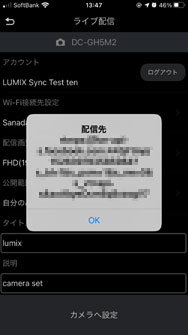 ■ カメラを直接操作してライブ配信を行う場合[ストリーミング設定] の [配信先のアドレス] から、配信先URLを確認できます。
■ カメラを直接操作してライブ配信を行う場合[ストリーミング設定] の [配信先のアドレス] から、配信先URLを確認できます。![[ストリーミング設定] の [配信先のアドレス]](image/live_s_05.jpg)
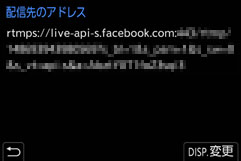
- 正しい配信先サーバーのアドレスを確認します。
- 配信先URLがRTMPSから始まる場合、カメラまたはLUMIX Syncで表示されます。
-
Q02.Wi-Fi接続できない。電波が途切れる。無線アクセスポイントが表示されない。
-
A02.
■ Wi-Fi 接続全般について- 接続する機器の通信圏内でご使用ください。
- 2.4GHz帯の周波数を使用する電子レンジやコードレス電話機などの機器を近くで使用すると、電波が途切れることがあります。それらの機器から十分に離してご使用ください。
- バッテリーの残量が少ない場合は、他の機器と接続できなかったり、通信が途切れたりすることがあります。([通信エラー]などのメッセージが表示されます)
- カメラを金属製のテーブルや棚に置くと電波に影響し接続しにくい場合があります。金属面から離してご使用ください。
■ 無線アクセスポイントについて- 接続する無線アクセスポイントが使用可能であることを確認してください。
- 無線アクセスポイントの電波状況を確認してください。
– カメラと無線アクセスポイントを近づけてください。– 無線アクセスポイントの置き場所や向きを変えてください。
- 無線アクセスポイントの設定によっては、電波が存在していても表示されないことがあります。
– 無線アクセスポイントの電源を入れ直してください。– 無線アクセスポイントの無線チャンネルが自動で設定されない場合は、手動で本機に対応したチャンネルに設定してください。– 無線アクセスポイントのSSIDが非通知に設定されていると、検出されない場合があります。SSIDを入力して接続してください。
- 無線アクセスポイントによっては、一定時間を経過すると自動で接続が切断されることがあります。接続し直してください。
-
Q03.無線アクセスポイントに接続できない。
-
A03.
- 本機に設定した無線アクセスポイント情報が間違っています。認証方式・暗号化キーをご確認ください。
- 他の機器の電波により、無線アクセスポイントに接続できないことがあります。無線アクセスポイントに接続している他の機器や、他の無線機器の使用状況をご確認ください。
-
Q04.iOS機器でWi-Fi接続に失敗する。
-
A04.
- 表示されるメッセージに従ってカメラとの接続を許可してください。それでも接続できない場合は、スマートフォンのWi-Fi設定画面でカメラのSSIDを選択して接続してください。SSIDが表示されない場合は、カメラの電源を入れ直してから、もう一度接続の設定をしてください。
-
Q05.スマートフォンとWi-Fi接続できない。
-
A05.
- スマートフォン側のWi-Fi設定で、接続するアクセスポイントを本機に変更してください。
-
Q06.パソコンとWi-Fi接続しようとすると、ユーザー名とパスワードが認識されず、接続できない。
-
A06.
- OSのバージョンによっては2種類のユーザーアカウント(ローカルアカウント/Microsoftアカウント)があります。必ずローカルアカウントのユーザー名とパスワードを使用してください。
-
Q07.Wi-Fi接続でパソコンが認識されない。Wi-Fi機能を使用してパソコンに接続できない。
-
A07.
- お買い上げ時は「WORKGROUP」というワークグループを使用します。パソコンのワークグループの名前を変更している場合は、認識されません。[Wi-Fi設定] メニューの [PC接続設定] で、接続するパソコンのワークグループ名に変更してください。
- ログイン名、パスワードが正しく入力されているか確認してください。
- カメラと接続するパソコンの時計設定が大きくずれていると、OSによっては接続できないことがあります。
-
Q08.Wi-Fiのパスワードを忘れた。
-
A08.
- セットアップメニュー(設定)の [設定リセット] でネットワーク設定をリセットしてください。
ただし、[Wi-Fi設定] や [Bluetooth] で設定した情報もすべてリセットされます。
- セットアップメニュー(設定)の [設定リセット] でネットワーク設定をリセットしてください。
-
Q09.GH5M2でのライブ配信時にiPhoneでテザリング接続したいが、GH5M2/LUMIX SyncにiPhoneのSSIDが表示されない。
-
A09.
- iPhoneのSSIDに半角英数以外の文字が含まれていないか確認ください。
半角英数以外の文字が含まれている場合は、半角英数のみに変更してください。下図のように、「名前」に半角英数以外の文字があると、GH5M2でiPhoneのSSIDが表示されません。
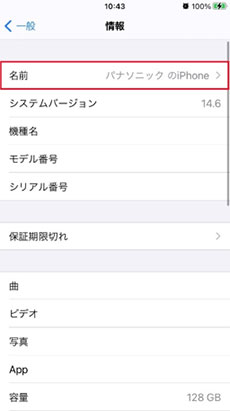 【iPhoneのSSIDの変更方法】※ご使用のiPhoneの機種やOSによって画面や表示が異なる場合があります。1. ホーム画面の「設定」−「一般」−「情報」−「名前」をタップする
【iPhoneのSSIDの変更方法】※ご使用のiPhoneの機種やOSによって画面や表示が異なる場合があります。1. ホーム画面の「設定」−「一般」−「情報」−「名前」をタップする
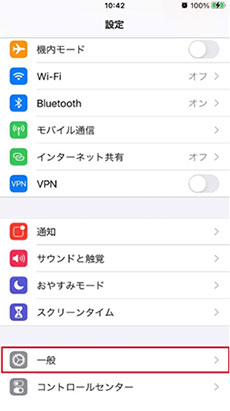 2. ご希望の名前(半角英数)を入力し、「完了」または「Done」をタップする
2. ご希望の名前(半角英数)を入力し、「完了」または「Done」をタップする
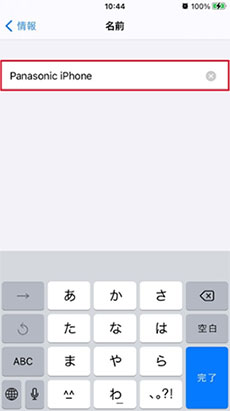
- iPhoneのSSIDに半角英数以外の文字が含まれていないか確認ください。
-
Q10.GH5M2でのライブ配信で「YouTube Live」へ配信すると、スパム扱いされる。
-
A10.
- 何度も同じ動画を配信したり、複数のチャンネルに同じ動画を配信したりすると、YouTube側でスパムと判定される場合があります。
詳しくは、YouTubeヘルプに記載の動画スパムに関するポリシーをご確認ください。
- 何度も同じ動画を配信したり、複数のチャンネルに同じ動画を配信したりすると、YouTube側でスパムと判定される場合があります。
-
Q11.LUMIX Syncでライブ配信選択後、配信先のアカウントでログインし、Wi-Fi接続先、公開設定を選択し、画面下部の「カメラへの設定」を押すと、「サーバーとの通信中にエラーが発生しました」と表示されて、先に進めない。
-
A11.
- 配信先アカウントが新規取得したアカウントの場合、エラー表示される場合があります。
一度、該当のアカウントを使用し、ブラウザ経由で配信先サイトにログインしてください。その後、LUMIX Syncからの操作を再度、お試しください。
- 配信先アカウントが新規取得したアカウントの場合、エラー表示される場合があります。
-
Q12.ネットワーク(Wi-Fi/USBテザリング)には接続できているが、ライブ配信が途切れる。
-
A12.
- 通信速度や帯域が不足している可能性があります。
●配信画質(ビットレート)を変更する。●Wi-Fiストリーミングを使用する場合は、カメラとアクセスポイントを近づける、カメラを三脚に固定するなどカメラに触れないことで配信が安定する場合があります。●スマートフォンのテザリング機能について、スマートフォンの取扱説明書や、携帯電話会社との契約内容をご確認ください。
スマートフォンの仕様や契約内容によってはテザリングに制限が設けられている場合があります。<ご参考>
以下の環境では、電波状態が悪くなり、配信が不安定になりやすい場合があります。– 人が多くいる場所– 車/電車で移動中– 屋外など、電波が弱い場所– 周囲に高い建物など遮蔽物が多い場所– カメラとアクセスポイントの間に障害物がある場合ライブ配信は、インターネット環境やご使用のスマートフォンの性能等によっても通信速度が変化するため、あらかじめ、配信テストを実施してのご使用をお勧めします。
- 通信速度や帯域が不足している可能性があります。
-
Q13.USBテザリングで配信するとカメラのバッテリー消費が早い。
-
A13.
- USBテザリング機能を使用すると、カメラからスマートフォンに電力が供給されるため、カメラのバッテリー消費が早くなります。
カメラ、スマートフォンのバッテリーを十分に充電した状態(できれば満充電)でご使用ください。
別売アクセサリーのDCカプラー(DMW-DCC17)をご使用いただくと、AC電源からの電源供給も可能です。
- USBテザリング機能を使用すると、カメラからスマートフォンに電力が供給されるため、カメラのバッテリー消費が早くなります。
テレビ、パソコン、プリンター
-
Q01.テレビの画像にグレーの帯が付いて表示される。
-
A01.
- [画像横縦比] によっては、画像の上下や左右にグレーの帯が付いて表示されることがあります。
セットアップメニュー(IN/OUT)の [HDMI接続設定]の[画像背景色(再生時)] で帯の色を変更できます。
- [画像横縦比] によっては、画像の上下や左右にグレーの帯が付いて表示されることがあります。
-
Q02.パソコンに接続しても画像を取り込むことができない。
-
A02.
- カメラの [USBモード] を [PC(Storage)] に設定してください。
- カメラの電源を入れ直してください。
-
Q03.プリンターに接続してもプリントができない。
-
A03.
- PictBridgeに対応していないプリンターではプリントできません。
- カメラの [USBモード] を [PictBridge(PTP)] に設定してください。
その他
-
Q01.カメラを振ると「カタカタ」音がする。
-
A01.
- この音はボディ内手ブレ補正機構によるもので、故障ではありません。
-
Q02.カメラの電源を入/切したとき、またはカメラを振ったときに、レンズから「カタカタ」音がする。
撮影するときに、レンズから音がする。 -
A02.
- これはレンズ移動や絞り動作の音です。故障ではありません。
-
Q03.カメラが熱くなる。
-
A03.
- ご使用中、カメラの表面やモニターの裏側が多少熱くなることがありますが、性能・品質には問題ありません。
メッセージ
カード
-
メモリーカードエラー/フォーマットしますか?
-
- 本機では使用できないフォーマットです。別のカードをご使用いただくか、必要なデータをバックアップしてから本機でフォーマットしてください。
-
メモリーカードエラー/このカードは使用できません
-
- 本機に対応したカードをお使いください。

- 本機に対応したカードをお使いください。
-
カードを入れ直してください/別のカードでお試しください
-
- カードにアクセスできませんでした。カードを入れ直してください。
- 別のカードを入れてお試しください。
-
リードエラー/ライトエラー/カードを確認してください
-
- データの読み込みまたは書き込みに失敗しました。カメラの電源を切り、カードを入れ直してから、もう一度、電源を入れてください。
- カードが壊れている可能性があります。
- 別のカードを入れてお試しください。
-
カードの書込み速度不足のため記録を終了しました
-
- カードが、撮影に必要な書き込み速度を満たしていません。対応するスピードクラスのカードをお使いください。

- 指定されたスピードクラスのカードを使用しても撮影が停止する場合は、カードのデータ書き込み速度が低下しています。データのバックアップを取り、フォーマットすることをお勧めします。
- カードが、撮影に必要な書き込み速度を満たしていません。対応するスピードクラスのカードをお使いください。
レンズ
-
レンズが正しく装着されていません。レンズ装着時はレンズ取り外しボタンを押さないでください。
-
- レンズを一度取り外し、レンズ取り外しボタンを押さずに付け直してください。
電源を入れ直し、それでもメッセージが表示される場合は、お買い上げの販売店にご連絡ください。
- レンズを一度取り外し、レンズ取り外しボタンを押さずに付け直してください。
-
レンズと通信できませんでした。レンズとの接点が汚れていないかご確認ください。
-
- レンズをカメラから取り外し、レンズとカメラ両方の接点を乾いた綿棒で軽くふいてください。それでもメッセージが表示される場合はお買い上げの販売店にご連絡ください。
バッテリー
-
このバッテリーは使えません
-
- パナソニック純正品のバッテリーをお使いください。それでもメッセージが表示される場合は、お買い上げの販売店にご連絡ください。
- バッテリーの端子部が汚れている場合は、端子部のごみやほこりを取り除いてください。
その他
-
消去できない画像があります/この画像は消去できません
-
- DCF規格に準拠していない画像は消去できません。必要なデータをバックアップしてからカードをフォーマットしてください。
-
フォルダーを作成できません
-
- 使用できるフォルダー番号の上限に達したため、新しいフォルダーを作成できません。カードをフォーマットしたあと、セットアップメニュー(カード/ファイル)の [ファイル番号リセット] を実行してください。
-
電源を入れ直してください/システムエラー
-
- 電源を入れ直してください。数回繰り返してもメッセージが表示される場合は、お買い上げの販売店にご連絡ください。
